Microsoft Authorised Device Care POP-UP Betrug
Werbefinanzierte SoftwareAuch bekannt als: "Microsoft Authorised Device Care" Virus
Der kostenlose Scanner prüft, ob Ihr Computer infiziert ist.
JETZT ENTFERNENUm das Produkt mit vollem Funktionsumfang nutzen zu können, müssen Sie eine Lizenz für Combo Cleaner erwerben. Auf 7 Tage beschränkte kostenlose Testversion verfügbar. Eigentümer und Betreiber von Combo Cleaner ist RCS LT, die Muttergesellschaft von PCRisk.
Was ist "Microsoft Authorised Device Care"?
"Microsoft Authorized Device Care" ist eine betrügerische Webseite, welche wie ein seriöser Virus-Alarm von Microsoft wirken könnte. Tatsächlich hat Microsoft nichts mit dieser Betrugsmasche zu tun.Üblicherweise werden Benutzer durch potenziell unerwünschte Anwendungen (PUAs) auf diese Webseiten umgeleitet.
Diese unerwünschten Apps werden häufig unbeabsichtigt und ohne direkte Erlaubnis des Benutzers installiert. Einmal installiert, übermitteln sie üblicherweise aufdringliche Werbeanzeigen und sammeln verschiedene Daten.
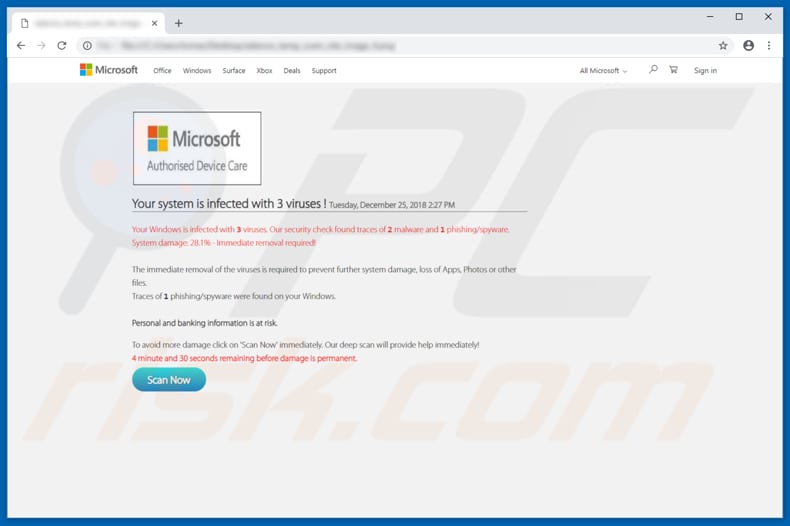
Die falsche Virus-Alarm-Nachricht "Microsoft Authorized Device Care" gibt an, dass das Betriebssystem mit drei Viren infiziert ist (in diesem Fall zwei Malware-artige Infektionen und eine Phishing-/Spyware-artige Infektion). Laut dieser Betrugsmasche ist es erforderlich, erkannte Bedrohungen umgehend zu beseitigen und der Systemschaden beträgt 28,1%.
Um Datenverlust (Fotos, Anwendungen und andere Dateien) und das Risiko eines Diebstahls von persönlichen Informationen und Bankdaten zu vermeiden, werden Besucher dieser Webseite aufgefordert, das System durch das Klicken auf die Schaltfläche "Jetzt scannen" zu scannen. Es gibt auch ein Zeitlimit (fünf Minuten) für die Durchführung des Scans, nach dessen Ablauf bleibende Schäden an Daten/persönlichen Daten auftreten werden.
Wie bei vielen anderen Betrugsmaschen dieser Art, werden hier gefälschte Ergebnisse ("erkannte Bedrohungen") angezeigt und es wird versucht, Benutzer dazu zu verleiten, eine Anwendung herunterzuladen und zu installieren, die angeblich Computerinfektionen entfernt. In den meisten Fällen müssen diese Apps gekauft werden - So erzielen Betrüger mithilfe dieser betrügerischen Webseiten Einnahmen.
Vertrauen Sie dieser oder einer ähnlichen Webseite nicht. Wenn Sie auf eine Webseite dieser Art weitergeleitet werden, schließen Sie sie einfach. Wenn sie Sie daran hindert, sie zu schließen, dann beenden Sie mithilfe des Task Managers den gesamten Browserprozess oder starten Sie einfach den Computer neu.
Stellen Sie die zuvor geschlossene Sitzung nicht wieder her, wenn Sie das nächste Mal Ihren Internetbrowser öffnen, da Sie daraufhin auf die betrügerische Webseite (oder die Webseite, die Sie von Anfang an dorthin weitergeleitet hat) zurückkehren.
Potenziell unerwünschte Apps (die auf betrügerische Webseiten wie "Microsoft Authorized Device Care" umleiten), versorgen Benutzer außerdem mit aufdringlichen Werbeanzeigen und sammeln Daten. Diese aufdringliche Werbeanzeigen sind in der Regel Gutscheine, Banner, Umfragen, Pop-ups und so weiter.
Diese Anzeigen werden in der Regel mithilfe von Tools angezeigt, die eine Platzierung grafischer Inhalte Dritter auf jeder Seite ermöglichen und zugrunde liegende Inhalte verbergen. Falls angeklickt, können sie auf nicht vertrauenswürdige Webseiten weiterleiten.
Einige von ihnen könnten Scripts ausführen, die entwickelt wurden, um andere unerwünschte Apps herunterzuladen/zu installieren. Ein weiterer Nachteil einer Installation von PUAs ist, dass sie in der Regel Daten wie IP-Adressen, Suchanfragen, URLs besuchter Webseiten, Standorte und so weiter sammeln.
Einige der aufgezeichneten Informationen könnten persönliche/sensible Details enthalten. Die Informationen werden später mit Dritten (Cyberkriminellen) geteilt, die sie missbrauchen, um Einnahmen zu generieren. Daher kann das Teilen von Daten zu ernsthaften Problemen bei der Privatsphäre oder sogar zu Identitätsdiebstahl führen.
| Name | "Microsoft Authorised Device Care" Virus |
| Art der Bedrohung | Adware, unerwünschte Werbung, Pop-up-Virus |
| Symptome | Man sieht Werbung, die nicht von den Seiten stammt, auf denen man surft. Störende Pop-up-Werbung. Verringerte Internetsurfleistung. |
| Verbreitungsmethoden | Betrügerische Pop-up-Werbung, kostenlose Software Installationsprogramme (Bündelung), falsche Flash-Player Installationsprogramme. |
| Schaden | Verringerte Computerleistung, Nachverfolgung von Browsern - Datenschutzprobleme, mögliche zusätzliche Malwareinfektionen. |
| Entfernung |
Um mögliche Malware-Infektionen zu entfernen, scannen Sie Ihren Computer mit einer legitimen Antivirus-Software. Unsere Sicherheitsforscher empfehlen die Verwendung von Combo Cleaner. Combo Cleaner herunterladenDer kostenlose Scanner überprüft, ob Ihr Computer infiziert ist. Um das Produkt mit vollem Funktionsumfang nutzen zu können, müssen Sie eine Lizenz für Combo Cleaner erwerben. Auf 7 Tage beschränkte kostenlose Testversion verfügbar. Eigentümer und Betreiber von Combo Cleaner ist RCS LT, die Muttergesellschaft von PCRisk. |
Activate Your Windows Now, This Computer Is Blocked und MS MALWARE ALERT sind nur einige Beispiele für andere Betrugsmaschen, welche Cyberkriminelle (Betrüger) verwenden, um Personen dazu zu verleiten, für Produkte (Software) oder Dienstleistungen (wie die Unterstützung von "Technikern") zu bezahlen. Die meisten dieser Betrugsmaschen sind sich ähnlich, genauso wie die dazugehörigen PUAs.
Entwickler fördern diese Apps als "seriöse Programme", indem sie verschiedene Tools oder nützliche Funktionen anbieten, dies ist jedoch lediglich eine Methode, um Personen dazu zu verleiten, unerwünschte Apps herunterzuladen und zu installieren, welche später Probleme verursachen.
Wie wurden potenziell unerwünschte Anwendungen auf meinem Computer installiert?
Die meisten Benutzer installieren unerwünschte Apps dieser Art versehentlich durch angeklickte aufdringliche Werbeanzeigen oder wenn Softwareentwickler "Bündelung" verwenden, eine betrügerische Methode, die verwendet wird, um Personen dazu zu verleiten, unerwünschte Apps zusammen mit anderer Software zu installieren. Diese Installationen werden durch das Verstecken unerwünschter Apps in "Benutzerdefiniert"-, "Erweitert"- und anderen ähnlichen Einstellungen der Installations-/Download-Set-Ups erreicht.
Informationen zur Eingliederung dieser Apps werden nicht richtig offengelegt. Beachten Sie jedoch, dass das Überspringen von Installations-/Downloadschritten oder Einstellungen unveränder zu lassen die Berechtigung zum Herunterladen/Installieren von PUAs gewährt.
Wie kann die Installation von potenziell unerwünschten Anwendungen vermieden werden?
Laden Sie Software von offiziellen und vertrauenswürdigen Quellen/Webseiten herunter. Verwenden Sie keine Software-Downloader/-Installationsprogramme Dritter, Torrents, oder andere ähnliche Quellen.
Überprüfen Sie immer die "Benutzerdefiniert", "Erweitert" und andere Einstellungen, wenn Sie Software installieren oder herunterladen. Überspringen Sie diese Prozesse nicht, ohne zuerst die Einstellungen zu überprüfen.
Demarkieren Sie Angebote, jegliche zusätzlich enthaltene, unerwünschte Apps herunterzuladen/zu installieren und beenden Sie erst dann den Vorgang. Wenn Sie ständig auf Anzeigen stoßen, die Weiterleitungen zu fragwürdigen Webseiten (Glücksspiel, Pornografie, Erwachsenendating usw.) verursachen, dann ist es möglich, dass Adware (oder andere PUAs) auf Ihrem Browser oder Betriebssystem installiert ist.
Suchen Sie in Ihrem Browser nach unerwünschten Erweiterungen, Programmerweiterungen oder Zusätze und entfernen Sie alle unerwünschten/unbekannten oder verdächtigen Einträge. Überprüfen Sie außerdem die Liste der auf Ihrem Computer installierten Programme.
Wenn Ihr Computer bereits mit PUAs infiziert ist, empfehlen wir, einen Scan mit Combo Cleaner Antivirus für Windows durchzuführen, um sie automatisch zu beseitigen.
Der auf der betrügerischen Webseite "Microsoft Authorized Device Care" angezeigte Text:
Microsoft Authorised Device Care
Your system is infected with 3 viruses! [date]
Your Windows is infected with 3 viruses. Our security check found traces of 2 malware and 1 phishing/spyware.
System damage: 28.1% - Immediate removal required!The immediate removal of viruses is required to prevent further system damage, loss of Apps, Photos, or other files.
Traces of 1 phishing/spyware were found on your Windows.Personal and banking information is at risk.
To avoid more damage click on 'Scan Now" immediately. Our deep scan will provide help immediately.
[time_left]
Scan Now
Umgehende automatische Entfernung von Malware:
Die manuelle Entfernung einer Bedrohung kann ein langer und komplizierter Prozess sein, der fortgeschrittene Computerkenntnisse voraussetzt. Combo Cleaner ist ein professionelles, automatisches Malware-Entfernungstool, das zur Entfernung von Malware empfohlen wird. Laden Sie es durch Anklicken der untenstehenden Schaltfläche herunter:
LADEN Sie Combo Cleaner herunterIndem Sie Software, die auf dieser Internetseite aufgeführt ist, herunterladen, stimmen Sie unseren Datenschutzbestimmungen und Nutzungsbedingungen zu. Der kostenlose Scanner überprüft, ob Ihr Computer infiziert ist. Um das Produkt mit vollem Funktionsumfang nutzen zu können, müssen Sie eine Lizenz für Combo Cleaner erwerben. Auf 7 Tage beschränkte kostenlose Testversion verfügbar. Eigentümer und Betreiber von Combo Cleaner ist RCS LT, die Muttergesellschaft von PCRisk.
Schnellmenü:
- Was ist "Microsoft Authorised Device Care"?
- SCHRITT 1. Betrügerische Anwendungen mit Systemsteuerung entfernen.
- SCHRITT 2. Adware von Internet Explorer entfernen.
- SCHRITT 3. Betrügerische Erweiterungen von Google Chrome entfernen.
- SCHRITT 4. Potenziell unerwünschte Programmerweiterungen von Mozilla Firefox entfernen.
- SCHRITT 5. Betrügerische Erweiterungen von Safari entfernen.
- SCHRITT 6. Programmerweiterungen von Microsoft Edge entfernen.
Entfernen potenziell unerwünschter Anwendungen:
Windows 10 Nutzer:

Machen Sie einen Rechtsklick in der linken unteren Ecke des Bildschirms, im Schnellzugriffmenü wählen Sie Systemsteuerung aus. Im geöffneten Fenster wählen Sie Ein Programm deinstallieren.
Windows 7 Nutzer:

Klicken Sie auf Start ("Windows Logo" in der linken, unteren Ecke Ihres Desktop), wählen Sie Systemsteuerung. Suchen Sie Programme und klicken Sie auf Ein Programm deinstallieren.
macOS (OSX) Nutzer:

Klicken Sie auf Finder, wählen Sie im geöffneten Fenster Anwendungen. Ziehen Sie die App vom Anwendungen Ordner zum Papierkorb (befindet sich im Dock), machen Sie dann einen Rechtsklick auf das Papierkorbzeichen und wählen Sie Papierkorb leeren.
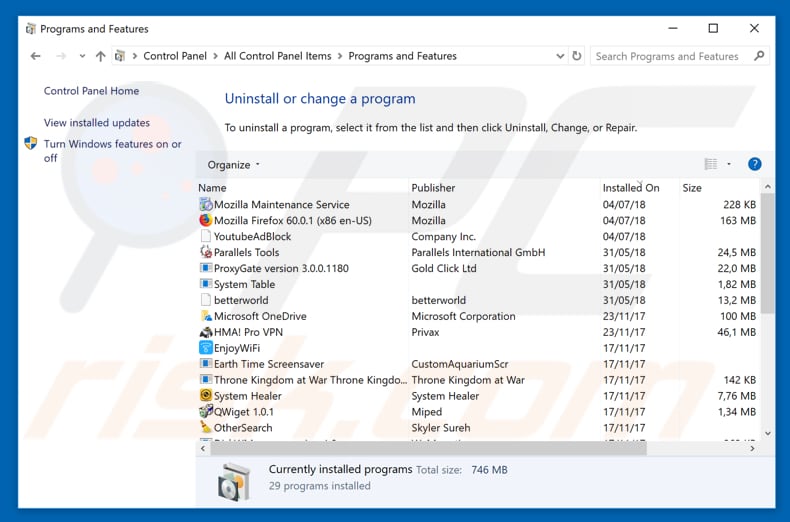
Im Programme deinstallieren Fenster: Suchen Sie nach allen verdächtigen/kürzlich installierten Anwendungen und klicken Sie auf "Deinstallieren", oder "Entfernen".
Nachdem Sie die potenziell unerwünschte Anwendung deinstalliert habent, scannen Sie Ihren Computer auf Überreste unerwünschter Komponenten oder möglichen Malware Infektionen. Um Ihren Computer zu scannen, benutzen Sie die empfohlene Schadsoftware Entfernungssoftware.
LADEN Sie die Entfernungssoftware herunter
Combo Cleaner überprüft, ob Ihr Computer infiziert ist. Um das Produkt mit vollem Funktionsumfang nutzen zu können, müssen Sie eine Lizenz für Combo Cleaner erwerben. Auf 7 Tage beschränkte kostenlose Testversion verfügbar. Eigentümer und Betreiber von Combo Cleaner ist RCS LT, die Muttergesellschaft von PCRisk.
Entfernen betrügerischer Erweiterungen von Internetbrowsern:
Das Video zeigt, wie man potenziell unerwünschte Browserzusätze entfernt:
 Bösartige Zusätze von Internet Explorer entfernen:
Bösartige Zusätze von Internet Explorer entfernen:
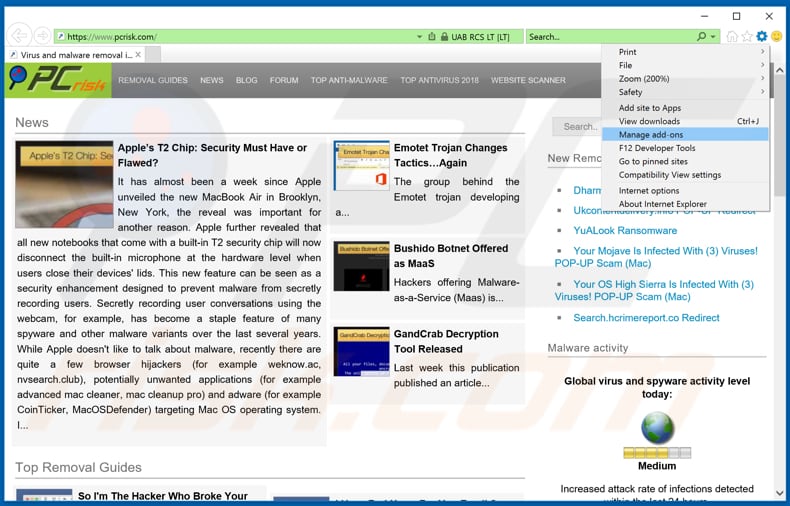
Klicken Sie auf das "Zahnradzeichen"![]() (obere rechte Ecke von Internet Explorer), wählen Sie "Zusätze verwalten". Suchen Sie nach allen kürzlich installierten, verdächtigen Browsererweiterungen und klicken Sie auf "Entfernen".
(obere rechte Ecke von Internet Explorer), wählen Sie "Zusätze verwalten". Suchen Sie nach allen kürzlich installierten, verdächtigen Browsererweiterungen und klicken Sie auf "Entfernen".
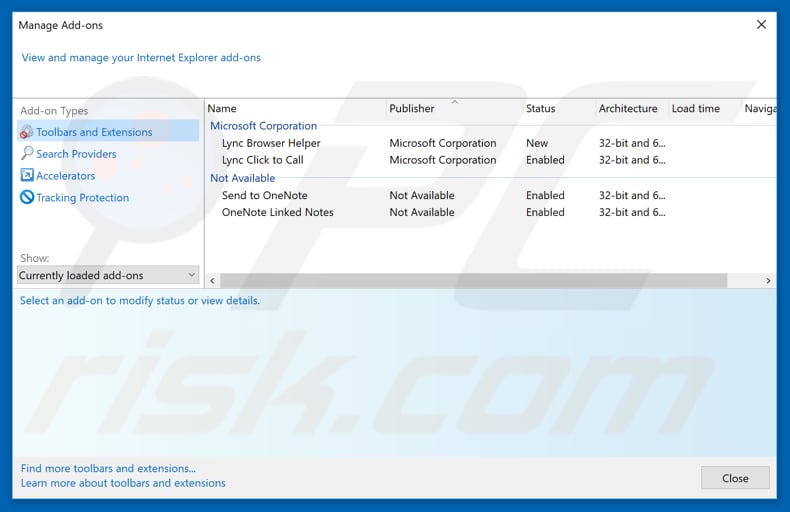
Alternative Methode:
Wenn Sie weiterhin Probleme mit der Entfernung von "microsoft authorised device care" virus haben, können Sie Ihre Internet Explorer Einstellungen auf Standard zurücksetzen.
Windows XP Nutzer: Klicken Sie auf Start, klicken Sie auf Ausführen, im geöffneten Fenster geben Sie inetcpl.cpl ein. Im geöffneten Fenster klicken Sie auf Erweitert, dann klicken Sie auf Zurücksetzen.

Windows Vista und Windows 7 Nutzer: Klicken Sie auf das Windows Logo, im Startsuchfeld geben Sie inetcpl.cpl ein und klicken Sie auf Enter. Im geöffneten Fenster klicken Sie auf Erweitert, dann klicken Sie auf Zurücksetzen.

Windows 8 Nutzer: Öffnen Sie Internet Explorer und klicken Sie auf das Zahnradzeichen. Wählen Sie Internetoptionen.

Im geöffneten Fenster wählen Sie den Erweitert Reiter.

Klicken Sie auf das Zurücksetzen Feld.

Bestätigen Sie, dass Sie die Internet Explorer Einstellungen auf Standard zurücksetzen wollen, indem Sie auf das Zurücksetzen Feld klicken.

 Bösartige Erweiterungen von Google Chrome entfernen:
Bösartige Erweiterungen von Google Chrome entfernen:
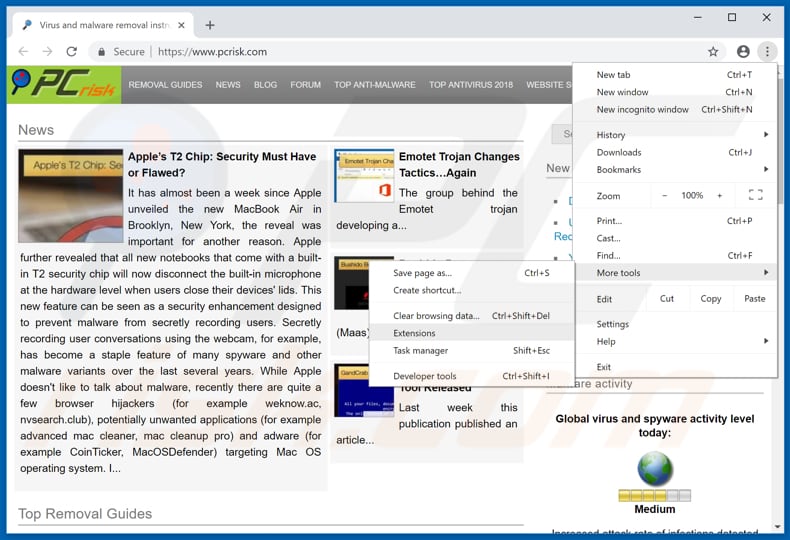
Klicken Sie auf das Chrome Menüzeichen ![]() (obere rechte Ecke von Google Chrome), wählen Sie "Weitere Tools" und klicken Sie auf "Erweiterungen". Suchen Sie nach allen kürzlich installierten, verdächtigen Browserzusätzen und entfernen Sie diese.
(obere rechte Ecke von Google Chrome), wählen Sie "Weitere Tools" und klicken Sie auf "Erweiterungen". Suchen Sie nach allen kürzlich installierten, verdächtigen Browserzusätzen und entfernen Sie diese.
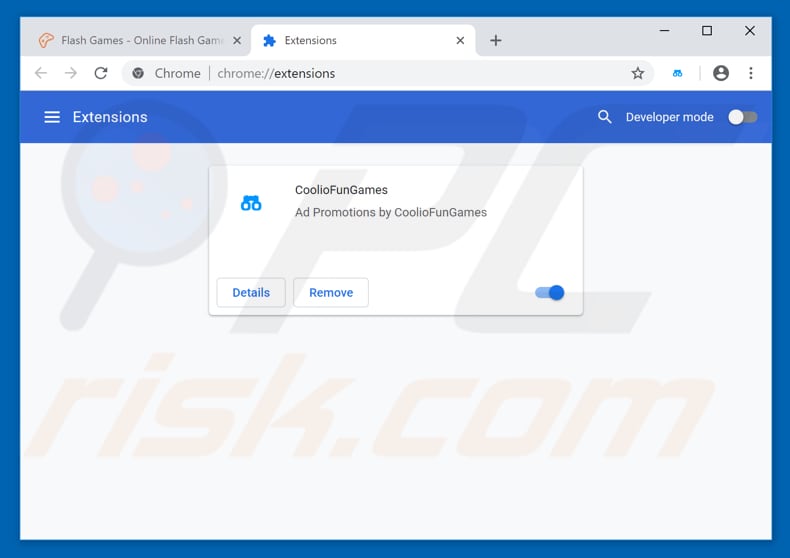
Alternative Methode:
Falls Sie weiterhin Probleme mit der Entfernung von "microsoft authorised device care" virus haben, setzen Sie die Einstellungen Ihres Google Chrome Browsers zurück. Klicken Sie auf das Chrome Menü-Symbol ![]() (in der oberen rechten Ecke von Google Chrome) und wählen Sie Einstellungen. Scrollen Sie zum Ende der Seite herunter. Klicken Sie auf den Erweitert... Link.
(in der oberen rechten Ecke von Google Chrome) und wählen Sie Einstellungen. Scrollen Sie zum Ende der Seite herunter. Klicken Sie auf den Erweitert... Link.

Nachdem Sie zum Ende der Seite hinuntergescrollt haben, klicken Sie auf das Zurücksetzen (Einstellungen auf ihren ursprünglichen Standard wiederherstellen) Feld.

Im geöffneten Fenster bestätigen Sie, dass Sie die Google Chrome Einstellungen auf Standard zurücksetzen möchten, indem Sie auf das Zurücksetzen Feld klicken.

 Bösartige Programmerweiterungen von Mozilla Firefox entfernen:
Bösartige Programmerweiterungen von Mozilla Firefox entfernen:
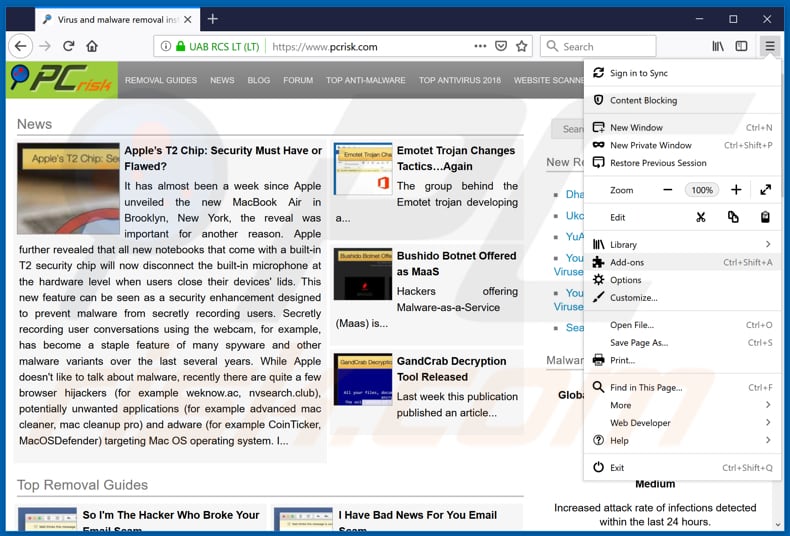
Klicken Sie auf das Firefox Menüzeichen ![]() (rechte obere Ecke des Hauptfensters), wählen Sie "Zusätze". Klicken Sie auf "Erweiterungen" und entfernen sie im geöffneten Fenster alle kürzlich installierten, verdächtigen Browser-Programmerweiterungen.
(rechte obere Ecke des Hauptfensters), wählen Sie "Zusätze". Klicken Sie auf "Erweiterungen" und entfernen sie im geöffneten Fenster alle kürzlich installierten, verdächtigen Browser-Programmerweiterungen.
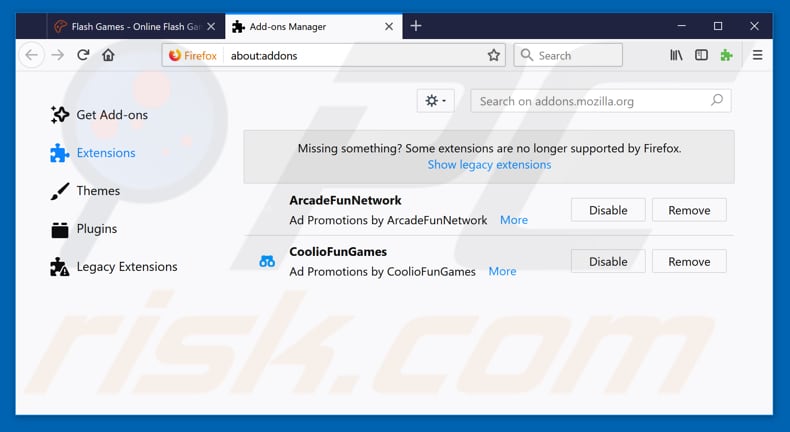
Alternative Methode:
Computernutzer, die Probleme mit der Entfernung von "microsoft authorised device care" virus haben, können Ihre Mozilla Firefox Einstellungen auf Standard zurücksetzen. Öffnen Sie Mozilla Firefox. In der oberen rechten Ecke des Hauptfensters klicken Sie auf das Firefox Menü ![]() , im geöffneten Menü klicken Sie auf das Hilfsmenü öffnen Feld
, im geöffneten Menü klicken Sie auf das Hilfsmenü öffnen Feld ![]()

Wählen Sie Problemlösungsinformationen.

Im geöffneten Fenster klicken Sie auf das Firefox Zurücksetzen Feld.

Im geöffneten Fenster bestätigen Sie, dass sie die Mozilla Firefox Einstellungen auf Standard zurücksetzen wollen, indem Sie auf das Zurücksetzen Feld klicken.

 Bösartige Erweiterungen von Safari entfernen:
Bösartige Erweiterungen von Safari entfernen:

Vergewissern Sie sich, dass Ihr Safari Browser aktiv ist, klicken Sie auf das Safari Menü und wählen Sie Einstellungen...

Klicken Sie im geöffneten Fenster auf Erweiterungen, suchen Sie nach kürzlich installierten, verdächtigen Erweiterungen, wählen Sie sie aus und klicken Sie auf Deinstallieren.
Alternative Methode:
Vergewissern Sie sich, dass Ihr Safari Browser aktiv ist und klicken Sie auf das Safari Menü. Vom sich aufklappenden Auswahlmenü wählen Sie Verlauf und Internetseitendaten löschen...

Wählen Sie im geöffneten Fenster Gesamtverlauf und klicken Sie auf das Verlauf löschen Feld.

 Bösartige Erweiterungen von Microsoft Edge entfernen:
Bösartige Erweiterungen von Microsoft Edge entfernen:

Klicken Sie auf das Edge Menüsymbol ![]() (in der oberen rechten Ecke von Microsoft Edge), wählen Sie "Erweiterungen". Suchen Sie nach allen kürzlich installierten verdächtigen Browser-Add-Ons und klicken Sie unter deren Namen auf "Entfernen".
(in der oberen rechten Ecke von Microsoft Edge), wählen Sie "Erweiterungen". Suchen Sie nach allen kürzlich installierten verdächtigen Browser-Add-Ons und klicken Sie unter deren Namen auf "Entfernen".

Alternative Methode:
Wenn Sie weiterhin Probleme mit der Entfernung von "microsoft authorised device care" virus haben, setzen Sie Ihre Microsoft Edge Browsereinstellungen zurück. Klicken Sie auf das Edge Menüsymbol ![]() (in der oberen rechten Ecke von Microsoft Edge) und wählen Sie Einstellungen.
(in der oberen rechten Ecke von Microsoft Edge) und wählen Sie Einstellungen.

Im geöffneten Einstellungsmenü wählen Sie Einstellungen wiederherstellen.

Wählen Sie Einstellungen auf ihre Standardwerte zurücksetzen. Im geöffneten Fenster bestätigen Sie, dass Sie die Microsoft Edge Einstellungen auf Standard zurücksetzen möchten, indem Sie auf die Schaltfläche "Zurücksetzen" klicken.

- Wenn dies nicht geholfen hat, befolgen Sie diese alternativen Anweisungen, die erklären, wie man den Microsoft Edge Browser zurückstellt.
Zusammenfassung:
 Meistens infiltrieren werbefinanzierte Software, oder potenziell unerwünschte Anwendungen, die Internetbrowser von Benutzern beim Herunterladen kostenloser Software. Einige der bösartigen Downloadseiten für kostenlose Software, erlauben es nicht, die gewählte Freeware herunterzuladen, falls sich Benutzer dafür entscheiden, die Installation beworbener Software abzulehnen. Beachten Sie, dass die sicherste Quelle zum Herunterladen kostenloser Software die Internetseite ihrer Entwickler ist. Falls Ihr Download von einem Downloadklienten verwaltet wird, vergewissern Sie sich, dass Sie die Installation geförderter Browser Programmerweiterungen und Symbolleisten ablehnen.
Meistens infiltrieren werbefinanzierte Software, oder potenziell unerwünschte Anwendungen, die Internetbrowser von Benutzern beim Herunterladen kostenloser Software. Einige der bösartigen Downloadseiten für kostenlose Software, erlauben es nicht, die gewählte Freeware herunterzuladen, falls sich Benutzer dafür entscheiden, die Installation beworbener Software abzulehnen. Beachten Sie, dass die sicherste Quelle zum Herunterladen kostenloser Software die Internetseite ihrer Entwickler ist. Falls Ihr Download von einem Downloadklienten verwaltet wird, vergewissern Sie sich, dass Sie die Installation geförderter Browser Programmerweiterungen und Symbolleisten ablehnen.
Hilfe beim Entfernen:
Falls Sie Probleme beim Versuch "microsoft authorised device care" virus von Ihrem Computer zu entfernen haben, bitten Sie bitte um Hilfe in unserem Schadensoftware Entfernungsforum.
Kommentare hinterlassen:
Falls Sie zusätzliche Informationen über "microsoft authorised device care" virus, oder ihre Entfernung haben, teilen Sie bitte Ihr Wissen im unten aufgeführten Kommentare Abschnitt.
Quelle: https://www.pcrisk.com/removal-guides/14225-microsoft-authorised-device-care-pop-up-scam
Teilen:

Tomas Meskauskas
Erfahrener Sicherheitsforscher, professioneller Malware-Analyst
Meine Leidenschaft gilt der Computersicherheit und -technologie. Ich habe mehr als 10 Jahre Erfahrung in verschiedenen Unternehmen im Zusammenhang mit der Lösung computertechnischer Probleme und der Internetsicherheit. Seit 2010 arbeite ich als Autor und Redakteur für PCrisk. Folgen Sie mir auf Twitter und LinkedIn, um über die neuesten Bedrohungen der Online-Sicherheit informiert zu bleiben.
Das Sicherheitsportal PCrisk wird von der Firma RCS LT bereitgestellt.
Gemeinsam klären Sicherheitsforscher Computerbenutzer über die neuesten Online-Sicherheitsbedrohungen auf. Weitere Informationen über das Unternehmen RCS LT.
Unsere Anleitungen zur Entfernung von Malware sind kostenlos. Wenn Sie uns jedoch unterstützen möchten, können Sie uns eine Spende schicken.
SpendenDas Sicherheitsportal PCrisk wird von der Firma RCS LT bereitgestellt.
Gemeinsam klären Sicherheitsforscher Computerbenutzer über die neuesten Online-Sicherheitsbedrohungen auf. Weitere Informationen über das Unternehmen RCS LT.
Unsere Anleitungen zur Entfernung von Malware sind kostenlos. Wenn Sie uns jedoch unterstützen möchten, können Sie uns eine Spende schicken.
Spenden
▼ Diskussion einblenden